 Når du arbejder på et projekt, og du vil give det et originalt præg, kan en brugerdefineret skrifttype være nyttig. I Windows 7 tilføjede Microsoft en brugervenlig brugergrænseflade til installation og styring af skrifttyper, hvilket er en dejlig opgradering i forhold til den tidligere træk og slip-metode, vi havde i Windows Vista og XP.
Når du arbejder på et projekt, og du vil give det et originalt præg, kan en brugerdefineret skrifttype være nyttig. I Windows 7 tilføjede Microsoft en brugervenlig brugergrænseflade til installation og styring af skrifttyper, hvilket er en dejlig opgradering i forhold til den tidligere træk og slip-metode, vi havde i Windows Vista og XP.
Download af en brugerdefineret skrifttype er enkel, og flere websteder tilbyder dem gratis. Der er også nogle betalte fontwebsteder, men gratis er den groovy pris, der skal betales.
Her er blot et par gratis fontsteder til reference.
- http://www.1001freefonts.com
- http://www.dafont.com
- http://www.urbanfonts.com
- http://www.fontspace.com
- http://www.free-fonts.com
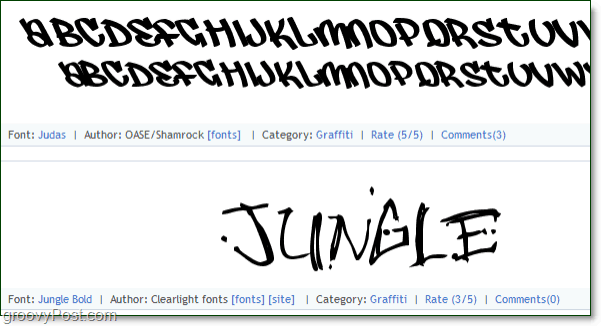
Når du har fundet en font, du kan lide, skal du gå videre og downloade den. Sørg for at få fat i Windows-versionen, da nogle er formateret separat til Mac. Fontfilen skal være en .ttf, men det er sandsynligt, at de komprimeres i en .zip-fil for at spare på plads, så du må ikke få panik, hvis du ikke ser en .ttf med det samme.
Hvis du har problemer med at se filtypenavne (som .ttf eller .zip i slutningen af filnavnet), skal du læse op på denne groovy artikel til en løsning!
Installer brugerdefinerede skrifttyper i Windows 7
1. Når du har hentet en skrifttype, du kan lide, skal du Dobbeltklik det .ttf-fil. Hvis download er i et .zip-format, skal du først udpakke det.
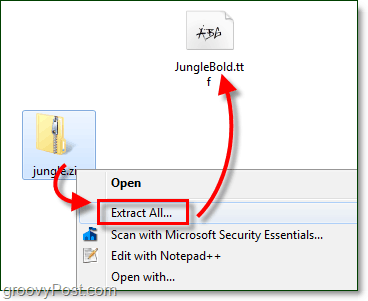
2. Fontvieweren skal åbnes; kig på din skrifttype og derefter Klik Installere.
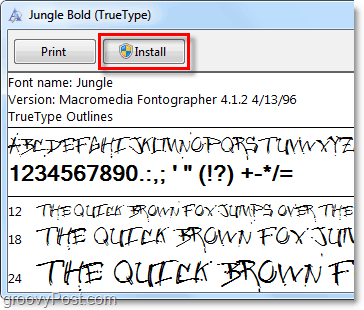
2.balternativt Hvis du vil springe previewet over, kan du bare Højreklik skrifttypen .ttf-fil og Vælg Installere.
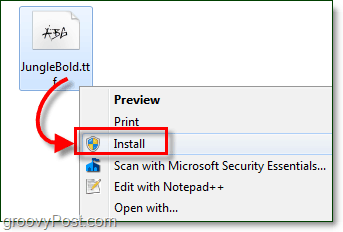
Nu installerer Windows skrifttypen! Det er så let! På dette tidspunkt er vi færdige. Men hvis du vil kontrollere og bekræfte, at din installation gennemgik korrekt, skal du bare åbne fontkontrolpanelet. Vi kan også afinstallere skrifttyper fra fontkontrolpanelet, så det er værd at tjekke ud, så du ved, hvor det er.
3. Klik det Start Menu Orb og så Type i skrifttyper og Trykke Gå ind.
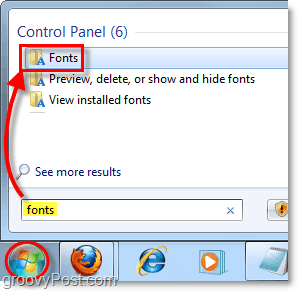
4. Fontkontrolpanelet skal åbnes. Her kan du se alle de aktuelt installerede skrifttyper. Nogle vises grå, fordi de er til fremmedsprog. Rulned vinduet for at finde den skrifttype, du lige har installeret, og bekræfte, at den fungerede korrekt.
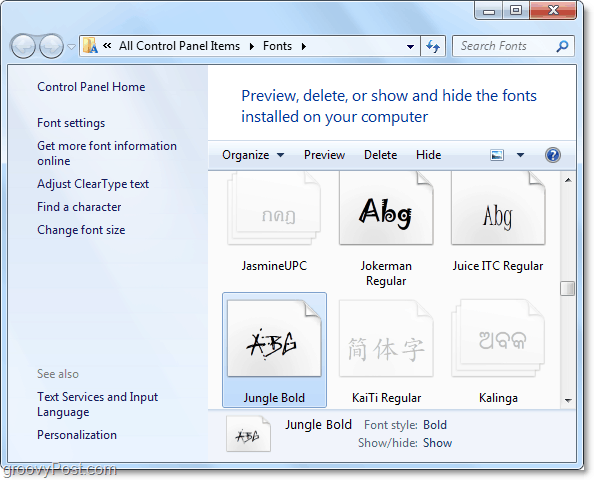
På dette tidspunkt er din skrifttype installeret! Du kan nu slette den downloadede .tff- og / eller .zip-fil, da Windows 7 kopierede den til mappen Windows / Fonts.
Sådan slettes en Windows 7-skrifttype
For at fjerne en skrifttype skal du gøre det fra Font-kontrolpanelet.
5. For at fjerne enhver skrifttype, bare Højreklik det skrifttype og VælgSlet.
Det er vigtigt at huske, at når du sletter en skrifttype fra Windows 7, er det det permanent fjernet. Du kan ikke vende denne proces eller gendanne skrifttypen, medmindre du har en separat kopi af .ttf-filen til skrifttypen.
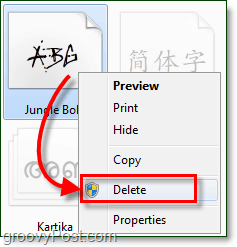
Yderligere pladsbesparende indstillinger
Selvom det kan være praktisk at have et enormt bibliotek med skrifttyper, kan det også tage en masse lagerplads på dit Windows-installationsdrev. Nedenfor viser jeg dig, hvordan du aktiverer en funktion, der giver dig mulighed for at gemme dine skrifttyper på et eksternt sted. Du kan endda gemme dem på netværket! Denne mulighed er perfekt til dine kreative strømbrugere, der ønsker at installere enhver skrifttype, man kender. Det er også nyttigt til hurtig sikkerhedskopiering og lagring af skrifttyper uden at bekymre dig om at oprette duplikatfiler på dit system.
6. KlikSkriftindstillinger fra skrifttypen kontrolpanel.
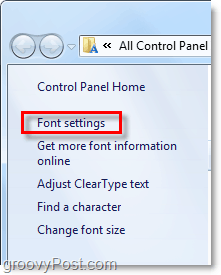
7. Klik afkrydsningsfeltet for Tillad, at skrifttyper installeres ved hjælp af en genvej (avanceret.). Vær sikker på KlikOkay for at gemme ændringer.
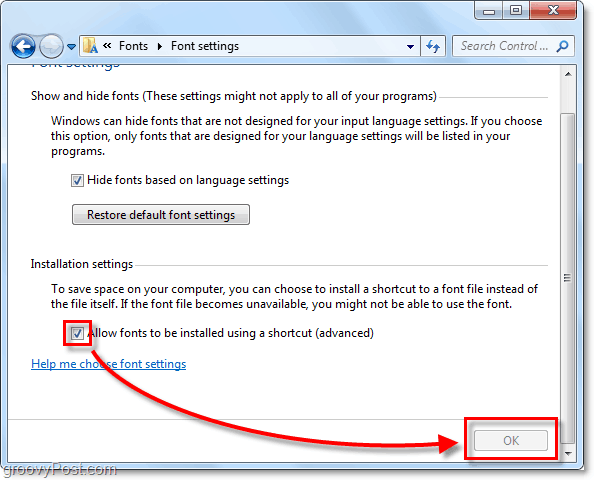
8. Nu når du Højreklik det font .ttf-fil ser du en ny mulighed for Vælg hedder Installer som genvej.
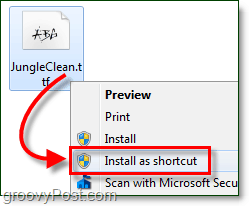
Hver gang du vil tilføje en ny genvej, kan du blot installere den som en genvej snarere end at kopiere din skrifttype til Windows-mappen. I stedet vil det bare pege Windows 7 for at kigge efter skrifttypen på sin nuværende lagerplads.
Hvis du ser i din fontmappe, viser den nyligt installerede skrifttype et genvejsikon over dets miniaturebillede, så du ved, at det er dens eksterne lagerplads.


